Гравировка и резка лазером уроки: 10 полезных советов по работе на лазерном гравере по дереву и фанере. Настройка лазерного гравера.
Содержание
10 полезных советов по работе на лазерном гравере по дереву и фанере. Настройка лазерного гравера.
Всем привет, Друзья! С Вами 3DTool!
Станок лазерной резки СО2. 10 полезных советов для новичков по резке и гравировке фанеры и дерева.
Предисловие. Для части советов важно понимать разницу между векторными файлами и растровыми файлами. Векторные файлы представляют собой математические формулы, которые описывают линии, круги и т.д. Они создаются в таких программах, как Adobe Illustrator, Inkscape, AutoCAD и Corel. Растровые файлы представляют собой наборы отдельных пикселей, например цифровые фотографии, файлы Adobe Photoshop, JPG и т. Д. Вырезать на лазере вы можете только векторные файлы, а гравировать – оба вида. Для некоторых советов, перечисленных ниже нужно, чтобы ваш файл был векторным.
Каталог лазерных станков с ЧПУ
Совет №1. Подготовка к лазерной резке или гравировке.

Прежде чем мы перейдем к советам по резке и гравировке, давайте начнем с полезных советов по подготовке к ним:
Защита от дыма/нагара: если вы собираетесь гравировать что-либо, помните, что дым/нагар от гравировки может испачкать края гравируемой поверхности. Что бы этого избежать, наклейте на поверхность малярный скотч. Он не сильно повлияет на мощность лазера (можно немного увеличить мощность, если считаете, что это необходимо), но защитит материал вокруг гравируемой зоны от следов дыма. После нанесения гравировки просто снимите скотч.
Предварительные настройки: Лазерный станок, который вы используете, наверняка имеет рекомендуемые настройки для резки или гравировки различных материалов и различной толщины. Вы можете загрузить эти настройки в свой компьютер или непосредственно плату управления станком лазерной резки и сохранить их в качестве предустановок. Обязательно назовите их как-нибудь осмысленно, чтобы в будущем их можно было легко идентифицировать. Таким образом, когда вы в следующий раз будете гравировать на коже или резать акрил толщиной 3 мм, вы можете просто найти и использовать предустановку для работы с данным материалом.
Таким образом, когда вы в следующий раз будете гравировать на коже или резать акрил толщиной 3 мм, вы можете просто найти и использовать предустановку для работы с данным материалом.
Тестовая резка заготовки: даже если у вас имеется предустановка для разреза материала, рекомендуется выполнить тестовый разрез прежде, чем запустить на выполнение основное задание. Нет ничего хуже, чем вынуть лист материала фанеры после реза лазером и обнаружить, что он не разрезал всё задуманное до конца. Рекомендуем создать маленький круг или квадрат (около 6 или 10 мм в ширину) и вырезать его в углу заготовки. Таким образом можно увидеть, нужно ли увеличивать или уменьшать мощность, прежде чем запустить базовое задание.
Совет №2: Важность слоев в графических редакторах
Некоторые советы, о которых пойдет речь ниже, требуют возможности гравировать/резать только часть файла или дизайна за один раз. Самый простой способ сделать это — поместить разные части вашего дизайна на разные слои одного файла. Большинство графических программ позволяют создавать слои, а затем включать и выключать их. Хотя вы, конечно, можете поместить все на один слой, разделение на несколько слоев дает вам несколько ключевых преимуществ:
Большинство графических программ позволяют создавать слои, а затем включать и выключать их. Хотя вы, конечно, можете поместить все на один слой, разделение на несколько слоев дает вам несколько ключевых преимуществ:
1. Контроль очередности резов. У вашего лазерного станка скорее всего есть несколько вариантов управления порядком, в котором происходит рез, но удобнее всего контролировать очередность одним единственным способом: задать разные линии реза на отдельных слоях, чтобы включать и выключать каждый слой в нужном порядке.
2. Несколько слоев в одном файле. Вместо того, чтобы каждый дизайн или часть дизайна сохранять в отдельном файле, просто поместите их все в один файл и разбейте на отдельные слои. Затем просто запускайте нужные слои.
3. Создание подсказок и мишеней. Возможно, вы создали несколько подсказок для разметки вашего дизайна, или мишень для размещения нескольких одинаковых объектов. Чтобы их не вырезало на основном дизайне, поместите их на отдельный слой и просто отключите его.
Совет № 3: Приемы лазерной резки и гравировки по дереву.
Допустим, вы разработали логотип или изображение и хотите вырезать его на заготовке из цельного дерева. Дерево — отличный материал для гравировки, но нужно понимать разницу между гравировкой на цельном куске дерева и композитным материалом, таким как фанера или МДФ. В отличие от изготовленного материала, натуральное дерево не является однородным. Волокна в древесине представляют различные этапы роста в (зимой и летом), и каждое из них будет выжигаться по-разному. Обычно темные волокна тверже, а светлые части между ними мягче. Как видно из примера фотографии выше, на гравировке вы видите зебру. Если вам важен однородный вид гравировки, лучше всего взять хорошую фанеру, где верхний слой более предсказуем.
Еще одна вещь, о которой следует помнить, это материалы с тонким шпоном хорошей древесины сверху. Гравировка часто прожигает тонкий шпон, обнажая то, что находится под ним. Удостоверьтесь, что древесина, которая находится под шпоном, выглядит хорошо, и что вы выжигаете весь шпон, чтобы у вас не было смеси шпона и поверхности под ним.
Совет № 4: Лазерная резка перекрывающихся обектов.
Часто, когда нужно вырезать несколько частей одновременно, велико искушение поместить их рядом друг с другом, что бы соседние одинаковые линии перекрывались друг другом для экономии листа материала. Это хорошая идея, но можно ее очень легко испортить.
Например у вас заготовлено куча квадратов для резки. Если вы нарисуете два квадрата (по четыре стороны каждый), а затем прижмете их друг к другу, визуально будет только одна линия между ними. Проблема в том, что, хотя для вас это выглядит это как одна сплошная линия, компьютер все равно видит две. Конечным результатом является то, что линии будут обрезаны одна по другой. Это приведет к тому, что данный край, скорее всего будет выжженым, а не чистым. Так же потратится время на ненужный рез.
Способ исправить это — убрать одну из удвоенных линий. Нарисуйте один из квадратов 3-х сторонним, убрав одну боковую линию напротив первого квадрата и совместите их.
Совет № 5: Разница лазерной гравировки растрового изображения и векторного.
Основное различие между растровой гравировкой и векторной состоит в том, что для гравировки лазер перемещается слева направо по области гравировки, а затем перемещается вниз на минимальный шаг, повторяя до тех пор, пока не выгравирует изображение. С векторным резом лазер просто движется вдоль линий. В результате растровая гравировка занимает намного больше времени, чем векторный рез.
Итак, у вас есть рисунок. Например, кельтский узел, который представляет собой, в основном, просто линии. Конечно, вы можете запустить его как растровую гравировку. Преимущество состоит в том, что вы можете установить толщину линий какую хотите, и разные линии будут иметь разную толщину. Недостаток в том, что гравировка займет гораздо больше времени.
Если же файл векторный, есть быстрый способ создания линий без их разреза. Запустите ваш файл как векторную резку, но выключите питание и увеличьте скорость. Например, чтобы прорезать 3мм фанеру, мы ставим мощность лазера на 100% и скорость на 20%, но, чтобы на ней же нарисовать линию, уменьшаем мощность до 30% и скорость на 95%. Пытаясь прорезать материал, лазер просто выжигает на нем тонкую линию. Преимущество в том, что так будет намного быстрее, чем векторная гравировка. Недостатком является то, что линия будет очень тонкой, и вы не сможете изменить ее толщину.
Например, чтобы прорезать 3мм фанеру, мы ставим мощность лазера на 100% и скорость на 20%, но, чтобы на ней же нарисовать линию, уменьшаем мощность до 30% и скорость на 95%. Пытаясь прорезать материал, лазер просто выжигает на нем тонкую линию. Преимущество в том, что так будет намного быстрее, чем векторная гравировка. Недостатком является то, что линия будет очень тонкой, и вы не сможете изменить ее толщину.
Совет № 6: Расфокусировка лазерного луча для получения более толстых векторных линий.
В последнем совете мы рассмотрели, как использовать векторное изображение, чтобы просто делать линии на материале для создания штриховых рисунков или дизайнов. Но недостатком этого метода является то, что линия очень тонкая. Но есть способ получить более толстые линии. Лазерный луч имеет очень узкую точку фокусировки, поэтому, если немного опустить материал ниже, лазер потеряет фокус и рассеется. Положите небольшой кусок дерева толщиной около 9,5 мм на материал, который вы используете, и сфокусируйте лазер на этом куске. Затем запускайте лазер на векторной настройке (с меньшей мощностью и более высокой скоростью). В результате получается гораздо более толстая линия, чем если бы лазер был правильно сфокусирован.
Затем запускайте лазер на векторной настройке (с меньшей мощностью и более высокой скоростью). В результате получается гораздо более толстая линия, чем если бы лазер был правильно сфокусирован.
Есть 2 недостатка этого способа, о которых нужно знать при использовании этой техники работы. Один из них — линия немного неточная и не такая четкая, как при растровой гравировке. Во-вторых, в углах линий лазер делает небольшую паузу, так как меняет направление, поэтому углы прогорают немного глубже. Углы выглядят так, будто в них есть маленькие точки.
Совет № 7: Добавление векторной обводки к краю шрифта или гравируемого изображения
Обычно у вас должны получаться хорошие края на любой гравировке, которую делает ваш лазер (если вы не проверяете фокусировку). Но если вы хотите придать краям гравировки немного большую резкость, вот хороший совет: добавьте легкую векторную обводку по краю гравируемого изображения.
Вам понадобится изображение в виде векторного файла. Выберите его и добавьте тонкий штрих (обводку) по краям. Когда вы настраиваете лазер для обводки, уменьшите питание лазера и увеличьте скорость, чтобы он выжигал, но не прорезал края. После того, как лазер выполнит основную гравировку, он вернется и обожжет тонкую линию вокруг самого края.
Выберите его и добавьте тонкий штрих (обводку) по краям. Когда вы настраиваете лазер для обводки, уменьшите питание лазера и увеличьте скорость, чтобы он выжигал, но не прорезал края. После того, как лазер выполнит основную гравировку, он вернется и обожжет тонкую линию вокруг самого края.
Этот эффект отлично подходит для разного рода надписей.
Каталог настольных лазерных станков — https://3dtool.ru/category/chpu/lazernye-stanki/lazernyy-graver/
Совет № 8: Лазерная резка дерева в целевой области.
Иногда вам нужно точно попасть в целевую область, которая не лежит в начальных координатах лазера. Например, имеется кусок пластика, из которого вы уже вырезали несколько фигур, но между старыми вырезами достаточно места, чтобы сделать другой, новый вырез. Как вы можете аккуратно вставить новый рез в оставшееся пространство?
Сначала измерьте целевую область и получите ее приблизительные размеры. Убедитесь, что есть достаточно места для того, что вы хотите вырезать. Затем разместите заготовку на сотовом столе лазерного станка и измерьте расстояние от нулевых координат лазера до целевой области. Например, прямоугольник 2.5см на 5 см, расположенный на 6см ниже и на 2см левее от края. Затем в вашем файле используйте разметку, чтобы выделить целевую область и положение от начала координат на материале. Поместите свой рисунок или рез в целевой области. Убедитесь, что данная разметка не будет использоваться при резке. Если вы все правильно измерили, ваш вырез должен находится прямо в целевой области.
Затем разместите заготовку на сотовом столе лазерного станка и измерьте расстояние от нулевых координат лазера до целевой области. Например, прямоугольник 2.5см на 5 см, расположенный на 6см ниже и на 2см левее от края. Затем в вашем файле используйте разметку, чтобы выделить целевую область и положение от начала координат на материале. Поместите свой рисунок или рез в целевой области. Убедитесь, что данная разметка не будет использоваться при резке. Если вы все правильно измерили, ваш вырез должен находится прямо в целевой области.
Совет № 9: Одновременная лазерная гравировка многих объектов и использование шаблонов.
Допустим, у вас есть много деревянных подставок, на которых вы хотите выгравировать логотип. Вы можете помещать их по одному в начальных координатах лазера и гравировать один за другим. Но разве не было бы лучше расположить несколько штук одновременно и сделать так, чтобы станок лазерной резки выгравировал изображение на всех заготовках одновременно ?
Хитрость заключается в том, что нужно создать сетку, на которую можно выложить заготовки, и точно нанести на них лазерную гравировку. Создайте новый векторный файл размером с вашу рабочую зону лазера. Затем измерьте ваше изображение которые будет тиражировать на заготовках. Если вы можете получить его точную форму — это отличный вариант, но если это не возможно, то подойдет обычный круг или квадрат, главное, что бы края изображения точно входили в область квадрата или круга. Это будет вашей целевой формой. Создайте шаблон и поместите ваш рисунок (гравировку или вырез) в данную область. Теперь скопируйте шаблон и ваш рисунок и вставьте столько копий, сколько вы можете уместить в пространстве рабочей зоны лазера.
Создайте новый векторный файл размером с вашу рабочую зону лазера. Затем измерьте ваше изображение которые будет тиражировать на заготовках. Если вы можете получить его точную форму — это отличный вариант, но если это не возможно, то подойдет обычный круг или квадрат, главное, что бы края изображения точно входили в область квадрата или круга. Это будет вашей целевой формой. Создайте шаблон и поместите ваш рисунок (гравировку или вырез) в данную область. Теперь скопируйте шаблон и ваш рисунок и вставьте столько копий, сколько вы можете уместить в пространстве рабочей зоны лазера.
Совет: Оставьте немного места между шаблонами, чтобы заготовки не лежали плотно друг к другу.
Прежде чем запускать файл, не забудьте переместить сетку и шаблон на один слой, а свое изображение на другой слой. Затем отключить печать для слоя с вашим дизайном на нем.
Отрежьте кусок картона/фанеры под размер рабочей зоны лазера и поместите его в лазер. Теперь убедитесь, что только слой с шаблоном установлен для резки. Выгравируйте шаблон на картоне. Получится сетка, которая соответствует той, что в файле. Теперь поместите предметы, которые вы собираетесь выгравировать на шаблон, отмеченную на картоне. Не забудьте перефокусировать лазер на верхнюю часть того, что вы собираетесь гравировать. Теперь вы можете отключить печать слоя с мишенями и включить печать слоя непосредственно с дизайном.
Выгравируйте шаблон на картоне. Получится сетка, которая соответствует той, что в файле. Теперь поместите предметы, которые вы собираетесь выгравировать на шаблон, отмеченную на картоне. Не забудьте перефокусировать лазер на верхнюю часть того, что вы собираетесь гравировать. Теперь вы можете отключить печать слоя с мишенями и включить печать слоя непосредственно с дизайном.
Пока вы не двигаете картон/фанеру, вы можете просто продолжать раскладывать на неё новые детали, нажимать на гравировку и повторять, пока не сделаете все свои заготовки.
Каталог станков лазерной резки больших размеров: https://3dtool.ru/category/chpu/lazernye-stanki/lazernyy-gravirovalnyy-stanok/
Совет № 10: Использование лазерной точки для моделирования выполнения задания без реза.
На некоторых лазерных станках имеется возможность включить лазерную указку, которая проецирует красную точку, указывающую, где будет работать лазерный луч. Это полезно для определения того, где лазер будет резать, прежде чем выполнять работу на самом материале. Просто отключите питание лазера и включите красную точку. Затем запустите файл и посмотрите, как двигается красная точка, как будто выполняем задание в холостом режиме.
Просто отключите питание лазера и включите красную точку. Затем запустите файл и посмотрите, как двигается красная точка, как будто выполняем задание в холостом режиме.
Следует помнить одну вещь: данный метод хорошо работает с векторными линиями, где лазер / красная точка следует по линиям, но не так хорошо с гравировками, когда лазер проходит вперед-назад по всей области гравировки. Если нужно использовать красную точку, чтобы выяснить, где заканчивается гравировка, можно нарисовать квадрат или круг вокруг гравируемого изображения, а затем просто с помощью красной точки в векторном режиме обвести данный квадрат. Либо, можно нарисовать горизонтальную и вертикальную линии из центра, как на рисунке выше.
Что ж, а на этом у нас все! Надеемся эта статья была для Вас полезна!
Связаться с нами вы можете любым удобным для Вас способом:
• По электронной почте: [email protected]
• По телефону: 8(800)775-86-69
• Или на нашем сайте: http://3dtool. ru
ru
Так же, не забывайте подписываться на наш YouTube канал:
Подписывайтесь на наши группы в соц.сетях:
ВКонтакте
Технология лазерной резки
технология
Лазерная резка
Сложность
2/5
Навыки
знание технологии
прототипирование
Время
1 час
Как продолжить?
В этом уроке вы:
— познакомитесь с устройством
лазерно-гравировального станка
— узнаете, какие возможности дает
данная технология
— получите подробную последовательность
работы с оборудованием для создания
собственного изделия
Содержание:
видео урок,
обучающий материал и 3 теста
(оценка до 10 баллов).
Лазерно-гравировальный станок – это быстрый
и точный режущий инструмент, который
можно использовать
для резки простых
и сложных 2D-форм
либо для создания
сборных 3D-объектов.
Лазерная резка — один из самых быстрых способов прототипирования.
МАТЕРИАЛЫ
Для создания изделий с помощью лазера можно использовать различные материалы:
дерево, картон, бумага, пластик…
! За исключением пластика, содержащего в составе хлор и другие вредные соединения (ПВХ, поликарбонат и тд.), поскольку выделяющиеся при резке пары могут быть опасны, как для человека, так и для оборудования.
Самым популярным пластиком для обработки на лазерном станке является акрил.
УСТРОЙСТВО ОБОРУДОВАНИЯ
Оптическая система станка состоит
из лазерной трубки, отражающих зеркал
и головки излучателя с фокусировочной линзой
Первое и второе зеркало
Каретка, передвигающаяся по осям X и Y
Третье зеркало и фокусировочная линза
внутри каретки
ПАРАМЕТРЫ ЛАЗЕРА
Скорость
Регулирует передвижение лазерной каретки:чем медленнее скорость,
тем дольше лазер будет воздействовать на материал.
Мощность
Регулирует силу воздействия лазера на материал.
PPI (pulses per inch)
Отвечает за количество лазерных импульсов на дюйм.
Преимущества лазерно-гравировального станка:
– скорость
– легкость настройки
– малая толщина реза
– отсутствие механического контакта
Лазер может либо прорезать материал,
либо делать на нём гравировку.
Растровую графику
(изображения, состоящие из пикселей, либо линии толщиной больше 0,1 мм)
он гравирует.
Векторную графику
(линии и фигуры, описанные математическим образом)
он режет.
ПОДГОТОВКА ОБОРУДОВАНИЯ
Шаг 1: включение вытяжки
Перед началом работы необходимо включить
вытяжку для удаления образующегося в процессе работы
лазера дыма и соблюдения мер пожарной безопасности.
Выключенная вытяжка:
три переключателя вниз (зеленые окошки)
Включенная вытяжка:
три переключателя вверх (красные окошки) !!!
Шаг 2: инициализация лазера
После включения вытяжки необходимо запустить сам станок – для этого нажмите
на переключатель, расположенный
с правой стороны.
Начнётся инициализация оборудования:
проверка исправности механизмов
и оценка рабочей области.
Шаг 3: размещение материала
Материал необходимо размещать в левом верхнем углу стола поверх металлических реек, которые
образуют пространство между столом и материалом, куда может уходить образующийся дым.
Иногда листовой материал бывает погнутым, и это сказывается на величине фокусного расстояния между излучателем и материалом, что соответственно негативно влияет на качество резки. В таком случае
стоит прижать материал чем-то тяжелым сверху, чтобы выровнять лист в единую плоскость (это могут
быть металлические шайбы или что-то другое – главное проследить за высотой этих объектов,
чтобы они не мешали передвижению каретки с излучателем и не попадали в места реза).
Шаг 4: фокусировка лазера
Фокусировка – важный этап в настройке лазера, который определяет правильное расстояние
между излучателем и материалом, что обеспечивает аккуратность и точность реза.
Если фокус будет неправильным, материал не прорежется.
Установите в боковое отверстие каретки
с излучателем инструмент для фокусировки, поднимите или опустите стол, используя кнопки
«Вверх» и «Вниз», до момента, когда стержень
не будет касаться материала.
Затем установите каретку в левом верхнем
углу листа фанеры.
Шаг 5: закрытие крышки
Закрытая крышка – это обязательное условие для работы станка.
В открытом положении срабатывает система безопасности пользователя:
излучатель продолжает передвигаться, но лазер работает на нулевой мощности.
Тест №1
| Начать тест |
Чтобы удалить дым и продукты горения
Для подачи воздуха
Оба варианта
| Дальше |
| Проверить |
| Узнать результат |
От этого зависит аккуратность реза
От этого зависит прорежется материал или нет
Оба варианта
| Дальше |
| Проверить |
| Узнать результат |
0.1 мм
0.2 мм
0. 15 мм
15 мм
| Дальше |
| Проверить |
| Узнать результат |
Тебе стоит посмотреть
видео еще раз!
Неплохой результат!
Хороший результат!
Отличный результат!
Молодец!
ПОДГОТОВКА ФАЙЛА
Шаг 6: настройки для «печати»
Для работы с лазером используется графический векторный редактор CorelDraw.
Но файл для резки
вы можете подготовить
в любой другой векторной программе, сохранив его
в формате DXF, DWG, SVG, PDF или EPS.
Старайтесь располагать
все детали в листе максимально компактно.
Для того, чтобы лазер распознал команды и начал выполнять изделия в правильном режиме, мы красим все линии, присутствующие в файле,
в определенные цвета.
Для реза:
линии (обводки) необходимо обозначить
– красным цветом (RGB: 255, 0, 0)
– толщиной «Сверхтонкий абрис»
Для гравировки:
линии (обводки) необходимо обозначить
– чёрным цветом (RGB: 0, 0, 0)
– толщиной > 0,1 мм
если вы хотите загравировать рисунок целиком,
залейте фигуру черным цветом или градациями
серых оттенков
Чтобы отправить файл
на резку, выделите объект, затем Файл->Печать
или используйте
горячие клавиши Ctrl+PУдостоверьтесь, что печатаете «Выбранное«
Перейдите во вкладку «Макет» и выберите положение изображения «Верхний левый угол«
Вернитесь в раздел «Общие« и нажмите
на кнопку «Настройка. ..»
..»
Настройки лазера представлены
во вкладке «Option»
Mode Setting – режимы гравировки
DPI – разрешение, в котором будет
печататься изображение
Mirror — отразить изображение при печати
Перейдите во вкладку «Pen« для регулировки мощности
и скорости печати.
Для гравировки (черный):
– Установите галочки напротив Raster и Air
– Установите
скорость от 50%
мощность от 75% до 95%
Для реза (красный):
– Установите галочки напротив Vector и Air
– Установите
(для фанеры толщиной 3мм)
скорость 3,6%
мощность 85%
(для акрила толщиной 3мм)
скорость 2,8%
мощность 80%.
Нажмите «ОК»
После завершения настройки лазера
для отправки файла
на резку нажмите
«Применить» и «Печать»
Тест №2
| Начать тест |
Красного CMYK
Красного RGB
Чёрного
| Дальше |
| Проверить |
| Узнать результат |
| Дальше |
| Проверить |
| Узнать результат |
| Дальше |
| Проверить |
| Узнать результат |
Тебе стоит посмотреть
видео еще раз!
Неплохой результат!
Хороший результат!
Отличный результат!
Молодец!
ВЫПОЛНЕНИЕ ИЗДЕЛИЯ
Шаг 7: запуск и изготовление
После того, как вы отправите файл на «Печать»
на панели управления станка появится название вашего файла и установленные вами настройки.
Для того, чтобы запустить выполнение файла,
нажмите на красную кнопку «Start» – лазер начнет работать.
Если в процессе работы вам потребуется на время остановить процесс, нажмите кнопку
F1 (Pause), и чтобы продолжить работу,
снова нажмите F1 (Resume).
Если в процессе работы возникло возгорание
или обнаружились ошибки в файле, нажмите
на красную кнопу «Stop» и процесс резки остановится полностью
ВО ВРЕМЯ РАБОТЫ ЛАЗЕР НЕЛЬЗЯ ОСТАВЛЯТЬ БЕЗ ПРИСМОТРА!
Шаг 8: извлечение детали
После завершения работы лазерный станок издаёт сигнал – после него можно спокойно извлекать изделие.
Материал не горячий)
Однако лучше стоит подождать около 30 секунды, чтобы вентиляция успела вытянуть образовавшийся
дым и неприятные запахи (в особенности, если вы работаете с пластиком).
ОБРАБОТКА ИЗДЕЛИЯ
В процессе изготовления лазер воздействует на материал термически и вызывает соответствующую реакцию:
пластик подплавляется, у дерева выделяется смола или клей, входящий в состав фанеры. В результате,
В результате,
на изделии остается своеобразный нагар: края могут пачкаться, а поверхность терять эстетический вид.
В таком случае, чтобы сделать изделие более аккуратным, можно обработать его с помощью
наждачной бумаги (вручную или с использованием шлифовальной машинки)
Шаг 9: шлифовка краев
Шаг 10: шлифовка поверхности
СБОРКА
При проектировании сборных моделей
или конструкторов
важно учитывать толщину используемого материала
и толщину линии реза
(лазер отнимает ≈ 0,15 мм)
Перед вырезанием файла целиком желательно протестировать возможность стыковки
на небольших деталях.
Готовый результат!
УБОРКА
После работы необходимо убрать «обрезки» деталей
с рабочего поля (стола)
лазерного станка.
Такие детали могут
стать причиной
подгорания материала
при последующей резке.
Тест №3
| Начать тест |
Лазер будет работать с прежней мощностью
Лазер будет работать со средней мощностью
Лазер будет работать с нулевой мощностью
| Дальше |
| Проверить |
| Узнать результат |
Картон, бумага
Поликарбонат, ПВХ
Фанера, шпон
| Дальше |
| Проверить |
| Узнать результат |
Тряпкой
Наждачкой
Бумагой
| Дальше |
| Проверить |
| Узнать результат |
Тебе стоит посмотреть
видео еще раз!
Неплохой результат!
Хороший результат!
Отличный результат!
Молодец!
ПРИМЕРЫ ИЗДЕЛИЙ
Что сделано (получите баллы)
отметьте выполненное и мы зачислим вам баллы за прохождение и выполнение задания — а баллы вы можете менять на 3D-печать или другие бонусы в фаблаб.
(! баллы начисляются после вашей записи в кружок №1028968 на mos.ru или после заполнения анкеты здесь)
Как начать работу с лазерной резкой? — Руководство для начинающих
Лазерные резаки — отличные инструменты, с помощью которых можно создавать самые разные вещи. От простых коробок до гравировки детализированной графики на дереве или создания сложных трехмерных объектов.
В этом руководстве для начинающих я объясню основы работы лазерного резака, покажу вам несколько примеров того, что можно сделать с помощью лазера, и как создавать рисунки для лазерной резки или гравировки. Вы также узнаете, какой материал можно использовать и как получить доступ к лазерному резцу.
Что такое лазерный резак?
Лазерный резак — это машина с компьютерным управлением, использующая лазерный луч для точной резки или гравировки материала. Лазер — это просто сильно сфокусированный, сильно усиленный свет. Лазерный луч заставляет материал локально гореть, плавиться или испаряться. Тип материала, который может резать лазер, зависит от типа лазера и мощности конкретной машины.
Тип материала, который может резать лазер, зависит от типа лазера и мощности конкретной машины.
Термин «лазер» является аббревиатурой от «усиление света за счет стимулированного излучения». Лазерная технология была разработана в 19 в.60-е годы.
Существуют различные типы лазерных резаков. В этом руководстве основное внимание будет уделено газовым лазерам и, в частности, CO2-лазерам, поскольку этот тип чаще всего используется любителями и малым бизнесом. Другими типами являются, например, волоконные или кристаллические лазеры, которые в основном используются в промышленности.
CO2-лазерные резаки способны резать и гравировать широкий спектр неметаллических материалов, таких как дерево, бумага, акрил, текстиль и кожа. Дополнительные материалы и подробности смотрите здесь.
Как работает лазерный резак?
В станке для лазерной резки CO2 лазерный луч создается в трубке, заполненной газом CO2. Далее с помощью зеркал и линз лазерный луч направляется на лазерную головку и фокусируется на поверхности материала. Двигатели с электронным управлением перемещают лазерную головку, чтобы вырезать или выгравировать желаемую форму на материале заготовки. Форма определяется входным файлом, который может быть векторным или растровым изображением.
Двигатели с электронным управлением перемещают лазерную головку, чтобы вырезать или выгравировать желаемую форму на материале заготовки. Форма определяется входным файлом, который может быть векторным или растровым изображением.
Когда лазер попадает на материал, очень небольшая площадь нагревается за очень короткий период времени, в результате чего материал плавится, горит или испаряется.
Что можно сделать с помощью лазерного резака?
В целом лазерный резак может выполнять три задачи: резка, гравировка и маркировка.
Резка
Когда лазерный луч проходит через весь материал заготовки, он создает надрез. Лазерная резка, как правило, очень точная и чистая. Внешний вид обрезанных кромок зависит от материала. Например, края спила обычно имеют более темный коричневый цвет, чем исходная древесина. Края акрила не меняют цвет и после лазерной резки имеют приятный глянцевый блеск.
Прорезь лазерного резака очень мала. Термин пропил относится к ширине канавки, сделанной во время резки. Это варьируется от материала к материалу, а также зависит от конкретных настроек лазера. Для многих материалов пропил будет где-то между 0,05 мм (0,002 дюйма) и 0,5 мм (0,02 дюйма).
Термин пропил относится к ширине канавки, сделанной во время резки. Это варьируется от материала к материалу, а также зависит от конкретных настроек лазера. Для многих материалов пропил будет где-то между 0,05 мм (0,002 дюйма) и 0,5 мм (0,02 дюйма).
Гравировка
Это называется гравировкой, когда лазерный луч удаляет части верхнего материала, но не прорезает материал полностью.
Маркировка
Маркировка – это когда лазер не удаляет материал, а, например, меняет цвет материала. С помощью СО2-лазеров маркировка в основном используется при работе с металлами.
Маркировочный раствор (например, CerMark или Enduramark) наносится на поверхность заготовки. После высыхания разметочного раствора выполняется гравировка. Тепло от лазера связывает раствор с металлом, в результате чего остается неизгладимая метка.
Как начать работу с лазерной резкой в 4 шага
Итак, вы хотите вырезать лазером свой собственный дизайн?
Вот пошаговый обзор того, что вам нужно учитывать, чтобы это произошло.
1. Получите доступ к лазерному резаку
2. Выберите материал для резки или гравировки
3. Создайте свой дизайн
4. Вырежьте или выгравируйте его
1. Нужно ли покупать лазерный резак?
Во многих случаях ответ будет отрицательным – вам не нужно покупать лазерный резак. Есть масса других вариантов получить доступ к лазерному резаку:
Makerspaces
Если вы хотите получить практический опыт работы с лазерным резаком, я рекомендую поискать местную мастерскую. Makerspaces — иногда также называемые maker lab или hackerspace — это совместные рабочие места для творчества и обучения. Они предлагают разнообразное оборудование, такое как, например, 3D-принтеры, станки с ЧПУ, паяльники и очень часто лазерные резаки!
Большим преимуществом мастерских является то, что другие люди там обычно очень полезны, и они часто также предлагают курсы по управлению их машинами. Существует множество различных типов рабочих мест, некоторые из которых являются некоммерческими, другие работают на основе членства или взимают плату за использование оборудования. Проверьте, есть ли поблизости место для творчества. Сайт themakermap.com — хорошее место для начала поиска.
Проверьте, есть ли поблизости место для творчества. Сайт themakermap.com — хорошее место для начала поиска.
Школы, колледжи и университеты
Особенно, если вы студент, школы, колледжи и
университеты также являются хорошим местом для поиска лазерного резака.
Услуги лазерной резки
Третий вариант — использование услуги лазерной резки. При работе со службой лазерной резки вы просто отправляете им свои файлы, выбираете материал, а затем компания выполняет резку и отправляет вам готовые детали.
Ниже вы можете найти некоторые онлайн-услуги лазерной резки или просто найти местный магазин лазерной резки.
- Sculpteo
- Ponoko
- Formulor (Германия/Европа)
- Cut Laser Cut (Великобритания)
Покупка лазерного резака
Если вы рекомендуете сначала попробовать один из вариантов лазерной резки рассматривая возможность покупки лазерного резака, чтобы получить некоторый опыт и выяснить, какие функции наиболее важны для вас.
Даже если рассматривать только CO2-лазеры, существует широкий выбор различных лазерных установок, и их выбор постоянно растет. Диапазон цен велик: китайский импорт начального уровня начинается примерно с 500 евро/долларов США, а машины профессионального уровня стоят несколько 10 000 евро/долларов США.
В этом руководстве я не буду вдаваться в подробности, но я планирую написать обзор различных типов, доступных на рынке, и наиболее важные функции, которые следует учитывать при покупке лазерного резака, в следующем посте.
2. Какие материалы можно резать или гравировать лазером?
Установки с CO2-лазером предназначены для резки и гравировки различных материалов. Однако есть материалы, которые нельзя обрабатывать. Это может быть связано с тем, что лазер не может прорезать материал, или с образованием токсичных газов. Также нельзя использовать легковоспламеняющиеся материалы.
В зависимости от мощности и других характеристик используемого вами станка максимальная толщина материала, который можно разрезать, будет различаться. Мощность лазерных резаков измеряется в ваттах. Типичные уровни мощности находятся в диапазоне от 30 Вт до 120 Вт. Лазеры большей мощности в основном используются только в промышленных целях.
Мощность лазерных резаков измеряется в ваттах. Типичные уровни мощности находятся в диапазоне от 30 Вт до 120 Вт. Лазеры большей мощности в основном используются только в промышленных целях.
| Материал | Резка | Гравировка | Комментарий |
| Дерево | x | x | |
| Фанера | x | x | Лазеры могут с трудом резать фанерные листы с наружным клеем. Используйте фанеру с внутренним клеем. |
| MDF | x | x | |
| Cork | x | x | |
| Cardboard | x | x | |
| Paper | x | x | |
| Leather | x | x | Use vegetable-tanned for best results |
| Felt | x | x | |
| Cotton | x | x | |
| Acrylic (Plexiglas) | x | x | |
| Дельрин (POM, ацетал) | x | x | |
| Полиэтилент (HDPE) | |||
. 0116 (x) 0116 (x) | Кромки плохо плавятся. Смотрите внимательно — легко загорается. | ||
| Polypropylene (PP) | x | x | Melts somewhat |
| Granite | x | ||
| Marble | x | ||
| Slate | x | ||
| Каменная плитка | x | ||
| Керамика, фарфор | x | ||
| Glass | x | ||
| Stainless Steel | (x) | Can be marked | |
| Aluminum | (x) | Can be marked |
Материалы, которые нельзя резать или гравировать с помощью лазера
Существуют материалы, которые нельзя обрабатывать с помощью лазера, поскольку это приведет к образованию токсичных газов или пыли, которые также могут повредить машину.
Эти
материалы включают (но не ограничиваются):
- Кожа и искусственная кожа, содержащие хром (VI)
- Углеродные волокна (углерод)
- Поливинилхлорид (ПВХ)
- Поливинилбутираль (ПВБ)
- Политетрафторэтилены (ПТФЭ/ Тефлон)
- Оксид бериллия
- Любой материал, содержащий галогены (фтор, хлор, бром, йод и астат), эпоксидные или фенольные смолы
3. Как создать дизайн для лазерной резки или гравировки?
Большинство лазерных резаков на углекислом газе работают так же, как обычные струйные принтеры. Лазерный резак поставляется со специальными драйверами, которые преобразуют изображение с компьютера в формат, который может прочитать лазерный резак.
При работе с лазерными резаками важно знать разницу между векторными и растровыми изображениями. Оба типа файлов изображений могут быть обработаны, но растровые изображения можно использовать только для гравировки, а не для резки.
В векторном изображении все линии и цвета хранятся в виде математических формул. Растровые изображения основаны на пикселях. Это означает, что изображение состоит из множества маленьких квадратов. Векторные изображения можно масштабировать без потери качества, в то время как растровые изображения начинают «пикселизироваться» при определенном увеличении.
Растровые изображения основаны на пикселях. Это означает, что изображение состоит из множества маленьких квадратов. Векторные изображения можно масштабировать без потери качества, в то время как растровые изображения начинают «пикселизироваться» при определенном увеличении.
Типы векторных файлов: SVG, EPS, PDF, DXF, DWG, CDR (CorelDRAW), AI (Adobe Illustrator)
Типы растровых файлов: JPG, PNG, GIF
выбор, если вы экспортируете файл в подходящем формате. Ниже приведены некоторые примеры программного обеспечения для графического дизайна.
2D-дизайн:
- Inkscape (бесплатно, с открытым исходным кодом)
- QCAD (бесплатно, с открытым исходным кодом)
- CorelDRAW
- Adobe Illustrator
- AutoCAD
3D-дизайн:
- Autodesk Fusion 360 (бесплатно для любителей и малого бизнеса)
- Blender (бесплатно, с открытым кодом)
- FreeCAD (бесплатно с открытым исходным кодом) 3 бесплатно)
- Solidworks
- Onshape
Общие настройки
Первое, что следует учитывать, это размер вашего материала / максимальный размер, который может разместиться на лазерной платформе. Это определяет максимальный размер вашего дизайна. В общем, рекомендуется установить рабочую область такого размера.
Это определяет максимальный размер вашего дизайна. В общем, рекомендуется установить рабочую область такого размера.
Цветовой режим должен быть установлен на RGB. Различные цвета обычно используются для обозначения различных процессов. Например, красный цвет можно использовать для всех деталей, которые будут вырезаны, а черный — для гравировки.
Создание файла для лазерной резки
Как объяснялось ранее, во время операции резки лазер выпускает непрерывный луч на материал, разрезая его. Чтобы знать, где резать, лазерному станку нужен векторный путь в качестве входного файла.
Лазер будет резать только векторную графику с минимально возможной толщиной линий (это зависит от используемого вами программного обеспечения). Вся остальная графика, например сплошные фигуры или более толстые линии, не будет вырезана.
При вырезании текста или других сложных форм следует учитывать, что несоединенные средние части, например, внутренняя часть буквы «О», выпадут. В зависимости от желаемого дизайна вы можете предотвратить это. Для текста можно, например, использовать трафаретный шрифт, в котором все внутренние части букв соединены с внешними частями.
В зависимости от желаемого дизайна вы можете предотвратить это. Для текста можно, например, использовать трафаретный шрифт, в котором все внутренние части букв соединены с внешними частями.
Создание файла для лазерной гравировки
При лазерной гравировке различают векторную и растровую гравировку. Векторная гравировка в основном аналогична резке с той лишь разницей, что для гравировки мощность ниже, так что лазер просто удаляет части материала, а не прорезает.
Для растровой гравировки входным файлом может быть либо векторный файл, либо растровое изображение. При растровой гравировке изображение гравируется лазером строка за строкой, пиксель за пикселем. Этот процесс похож на то, как струйный принтер наносит чернила, но вместо нанесения чернил материал удаляется лазерным лучом.
Гравировка простых форм, а также сложных изображений. Фотографии должны быть преобразованы в изображения в градациях серого для гравировки.
4. Как пользоваться лазерным резаком?
Когда ваш дизайн готов, наступает время для последнего шага – лазерной резки. Лазерные резаки — очень мощные машины. Вы можете создавать с ними замечательные вещи, но они также потенциально опасны, поэтому сначала предупредим.
Лазерные резаки — очень мощные машины. Вы можете создавать с ними замечательные вещи, но они также потенциально опасны, поэтому сначала предупредим.
Перед использованием лазерного резака обязательно прочтите и усвойте все инструкции по технике безопасности, прилагаемые к нему. Кроме того, имейте в виду, что длина волны CO2-лазера находится в инфракрасной части светового спектра, поэтому он невидим для человеческого глаза. Красная точка, которую вы видите на многих машинах на поверхности материала, является лишь средством позиционирования, а не лазерным лучом, который фактически выполняет резку.
Подготовка
Прежде всего, убедитесь, что ваш материал помещается в рабочей зоне лазерного резака, и при необходимости обрежьте его по размеру. Кроме того, будьте готовы сделать несколько пробных вырезов или гравировок и возьмите с собой запасной материал.
При работе с лазерным резаком дополнительные инструменты не обязательно нужны, но по моему опыту могут пригодиться следующие инструменты:
- Универсальный нож : Для резки материала, который не был отрезан полностью с помощью лазерного резака или для резки бумаги и картона по размеру.

- Малярная/малярная лента : Используйте ее для маскировки поверхности вашего материала, чтобы предотвратить появление пятен от ожогов, а также для фиксации легких материалов.
- Рулетка/Штангенциркуль: Для измерения размеров и проверки правильности размера конечных объектов.
Настройки
Четыре самых важных параметра лазерного резака: мощность, скорость, частота и фокусное расстояние.
- Мощность: Определяет выходную мощность лазера. Обычно можно установить от 0 до 100% (максимальная мощность). Высокая мощность используется для резки толстых материалов, а более низкая мощность используется для гравировки и резки тонких материалов, таких как бумага.
- Скорость: Определяет скорость движения лазерной головки. Для гравировки и резки тонкого материала скорость обычно устанавливают (близкую) к максимальной.
- Частота (Гц, PPI): Параметр частоты определяет количество лазерных импульсов в секунду.
 Частота полностью зависит от используемого материала. Например, лучше всего резать дерево при частоте от 500 до 1000 Гц, а для акрила — от 5000 до 20000 Гц, чтобы получить гладкий край.
Частота полностью зависит от используемого материала. Например, лучше всего резать дерево при частоте от 500 до 1000 Гц, а для акрила — от 5000 до 20000 Гц, чтобы получить гладкий край. - Фокус: Как объяснялось ранее, внутри лазерной головки находится фокусирующая линза. Точка фокусировки (там, где лазерный луч самый тонкий) должна быть на поверхности материала или чуть ниже в большинстве случаев. Для этого материал должен находиться на определенном расстоянии от линзы. Точное расстояние зависит от типа используемой фокусирующей линзы.
Многие лазерные станки имеют моторизованную платформу, которую можно перемещать вверх и вниз для установки фокусного расстояния. В качестве альтернативы положение поверхности материала a необходимо отрегулировать вручную.
Итак, теперь, когда у вас есть общее представление о доступных настройках, вы можете спросить себя, как найти правильные настройки для ваших проектов? Хорошей отправной точкой является руководство по лазерной резке. Часто вы найдете рекомендуемые настройки для многих материалов. Если вы работаете с общим лазером в makerspace, обычно доступны списки с рекомендуемыми настройками.
Часто вы найдете рекомендуемые настройки для многих материалов. Если вы работаете с общим лазером в makerspace, обычно доступны списки с рекомендуемыми настройками.
Время резать!
Наконец, вы должны быть готовы сделать свои первые надрезы. Может потребоваться несколько попыток, чтобы найти идеальные настройки для вашего материала.
Всегда изменяйте только один параметр в процессе тестирования. Например, начните с мощности, проверяя различные значения с шагом 5-10%. Когда вы будете довольны результатами, не забудьте записать свои настройки для дальнейшего использования.
Полезные ресурсы
- Учебные пособия — Класс лазерной резки
- Лазерная резка Subreddit
- Отличная серия Youtube о запуске и использовании лазерного резака
- Коллекция онлайн-генераторов файлов для лазерной резки
Понравилось это руководство?
Подпишитесь на рассылку новостей и будьте в курсе похожих материалов!
Пять идей плана урока по использованию лазерной резки в классе
Поделись этим:
вторник, 24 июля 2018 г.
Учителя средних школ, которым посчастливилось иметь в своем распоряжении станки для лазерной резки, сталкиваются с необходимостью выяснить, как внедрить эту технологию в содержательные уроки. Помимо персонализированных безделушек с гравировкой, лазерные системы могут научить детей навыкам, которые пригодятся им в старшей школе (и за ее пределами), включая организацию и подготовку. Кроме того, лазерные резаки позволяют подросткам проявлять творческий подход при изучении естественных наук, технологий, инженерного дела, искусства и математики (STEAM).
Лучший способ начать модульное обучение — веселое практическое занятие. Практические занятия воспитывают любовь к учебе и связывают абстрактные понятия с реальным миром. Ниже приведены некоторые идеи планов уроков для учителей средних школ, которые хотят включить практическое обучение с помощью лазерной резки в свои учебные программы.
Обществознание
Задача: Узнать о разных культурах через их народное творчество. Вырезание из бумаги — популярный вид искусства во многих культурах. Например, в Китае вырезание из бумаги выражает моральные принципы, философию и эстетические идеалы. В Швейцарии искусство Шереншнитта (что в переводе с немецкого означает «разрез ножницами») рассказывает истории в силуэтах; на ранних рисунках были изображены коровы, козы и пастухи, перегоняющие животных на горные пастбища и обратно. Польское вырезание из бумаги, называемое Wycinanki, традиционно выполнялось с помощью ножниц для овец, потому что они часто были единственными доступными режущими инструментами.
Вырезание из бумаги — популярный вид искусства во многих культурах. Например, в Китае вырезание из бумаги выражает моральные принципы, философию и эстетические идеалы. В Швейцарии искусство Шереншнитта (что в переводе с немецкого означает «разрез ножницами») рассказывает истории в силуэтах; на ранних рисунках были изображены коровы, козы и пастухи, перегоняющие животных на горные пастбища и обратно. Польское вырезание из бумаги, называемое Wycinanki, традиционно выполнялось с помощью ножниц для овец, потому что они часто были единственными доступными режущими инструментами.
Математика
Цель: Понять и применить теорему Пифагора. (Этот урок соответствует Общепринятым базовым стандартам геометрии.) Учащиеся могут весело провести время с геометрией, рассматривая некоторые сложные деревянные работы по маркетри, выполненные на старых полах. Лазер может вырезать эти геометрические фигуры из древесного шпона, а затем собрать и склеить в плитку, которая имеет практическое значение в качестве подставки, а учащиеся используют теорему Пифагора для измерения, вырезания и соединения треугольных частей.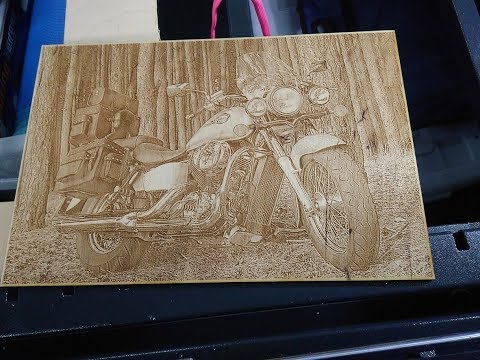
Английский
Цель: Проанализировать, как современное художественное произведение основано на темах, схемах событий или типах персонажей из мифов или традиционных историй. (Этот урок соответствует Основным стандартам литературы.) Лазерные резаки можно использовать для создания всех типов костюмов, что позволяет учащимся «одеть соответствующе» при чтении вслух пьес или романов в классе. Такое отыгрывание помогает тексту ожить. Например, «Ворон» Эдгара Аллена По можно улучшить, добавив вырезанный лазером костюм птицы.
Технические науки
Цель: Демонстрация простых инженерных принципов путем построения модельных мостов. Учащиеся могут вырезать арки, фермы, кронштейны и другие детали, а также измерять несущие характеристики, изучая создание прототипов. Модели различных типов мостов вырезаются путем сканирования диаграмм и их отслеживания. Соревнование определит, какая модель студента или команды может выдержать наибольший вес, прежде чем рухнет.


 Частота полностью зависит от используемого материала. Например, лучше всего резать дерево при частоте от 500 до 1000 Гц, а для акрила — от 5000 до 20000 Гц, чтобы получить гладкий край.
Частота полностью зависит от используемого материала. Например, лучше всего резать дерево при частоте от 500 до 1000 Гц, а для акрила — от 5000 до 20000 Гц, чтобы получить гладкий край.